Как восстановить доступ к жесткому диску, исправить ошибку невозможности открыть жесткий диск

В этой статье мы расскажем, как восстановить доступ к жёсткому диску в случае его сбоя. Давайте пойдём дальше!
Microsoft Authenticator — великолепное приложение для двухфакторной аутентификации. Но знаете ли вы, что это приложение также можно использовать в качестве менеджера паролей? Давайте рассмотрим, как можно использовать это популярное приложение для двухфакторной аутентификации, чтобы обеспечить безопасность своих паролей на любом устройстве.
Оглавление
Если у вас его нет, вы можете установить Microsoft Authenticator из Google Play Store или App Store на свой iPhone и iPad. После установки запустите приложение и следуйте инструкциям на экране, чтобы разрешить уведомления.
Для работы Microsoft Authenticator требуется учетная запись Microsoft. Если у вас есть учетная запись, нажмите « Войти с учетной записью Microsoft» , затем войдите в систему, используя свои данные. В противном случае вы можете создать новую учетную запись в приложении.
При входе в систему нажмите «Разрешить автозаполнение» , чтобы установить Authenticator в качестве службы автозаполнения по умолчанию (что позволит приложению автоматически заполнять поля известных имени пользователя и пароля). Нажмите ОК , чтобы подтвердить действие. Просмотрите сводку и нажмите «Готово» . Если нет, нажмите «Пропустить» , и вы сможете сделать это позже.
По умолчанию функция App Lock включена для Microsoft Authenticator. Таким образом, вам придется каждый раз разблокировать приложение, чтобы подтвердить аутентификацию или просмотреть пароль. Кроме того, вы не сможете использовать функции управления паролями, не включив предварительно функцию App Lock. Но если вам необходимо отключить эту функцию, вот как это сделать.
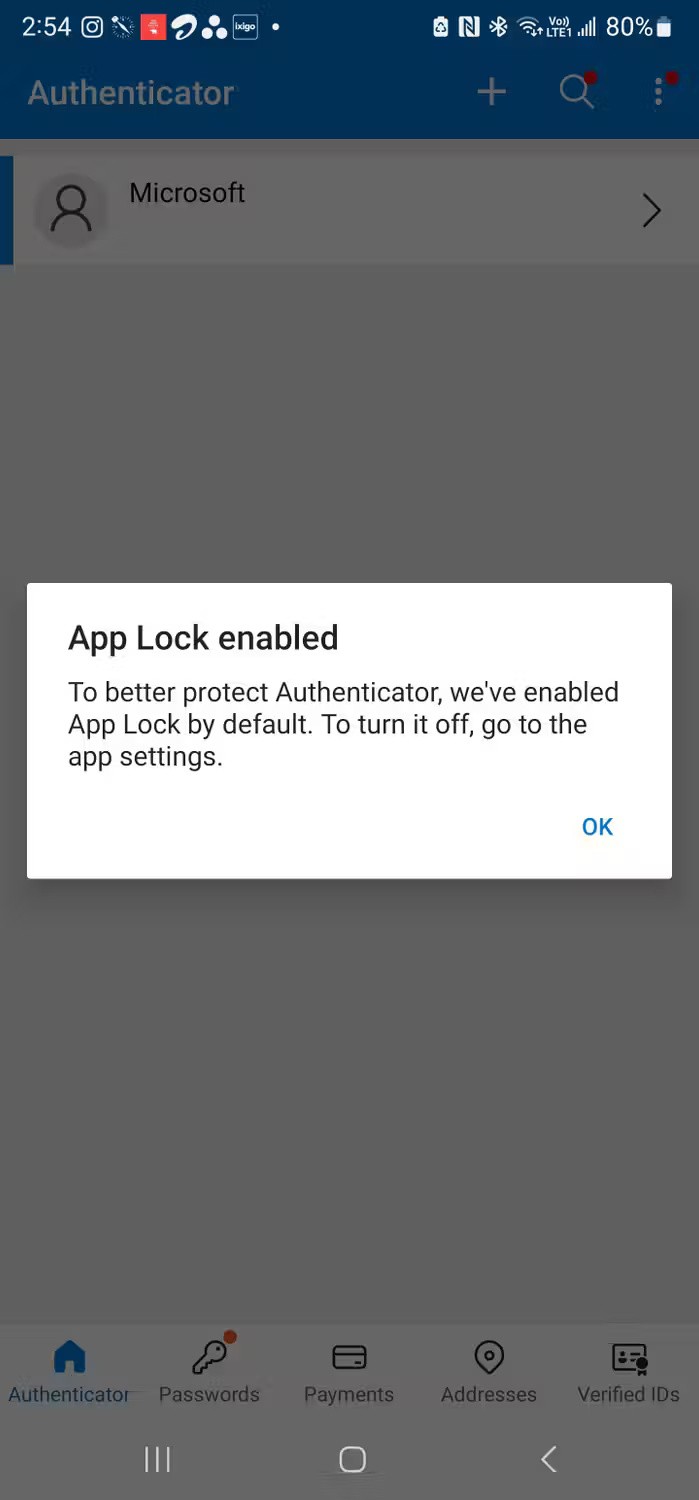
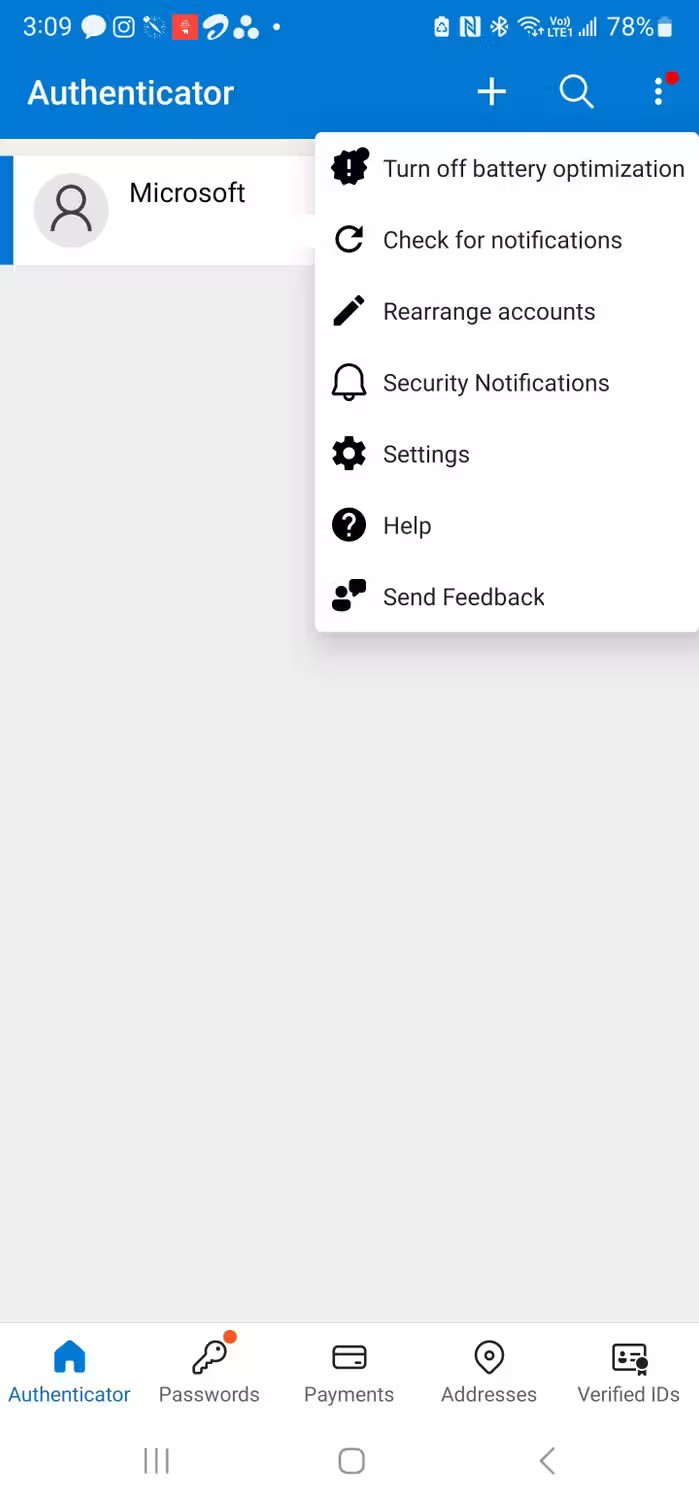
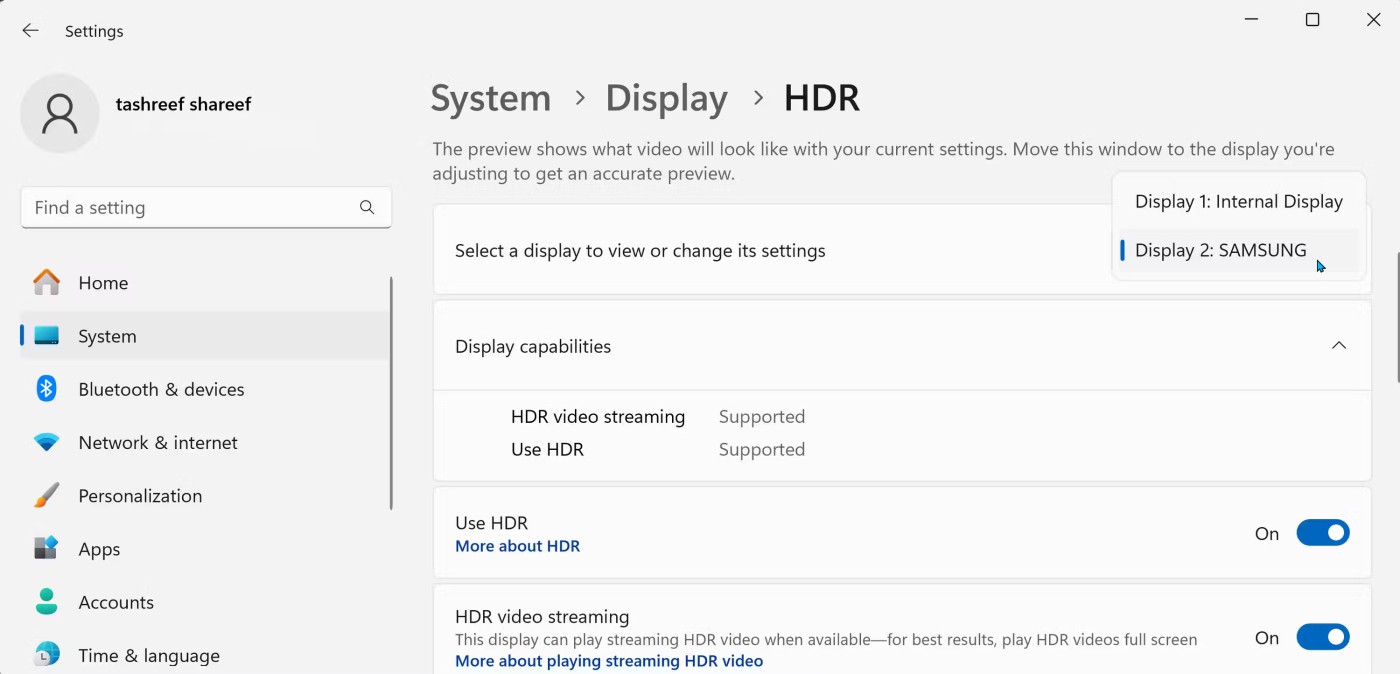

Далее вам нужно будет ввести свой пароль в Microsoft Authenticator либо из браузера, либо из другого менеджера паролей.
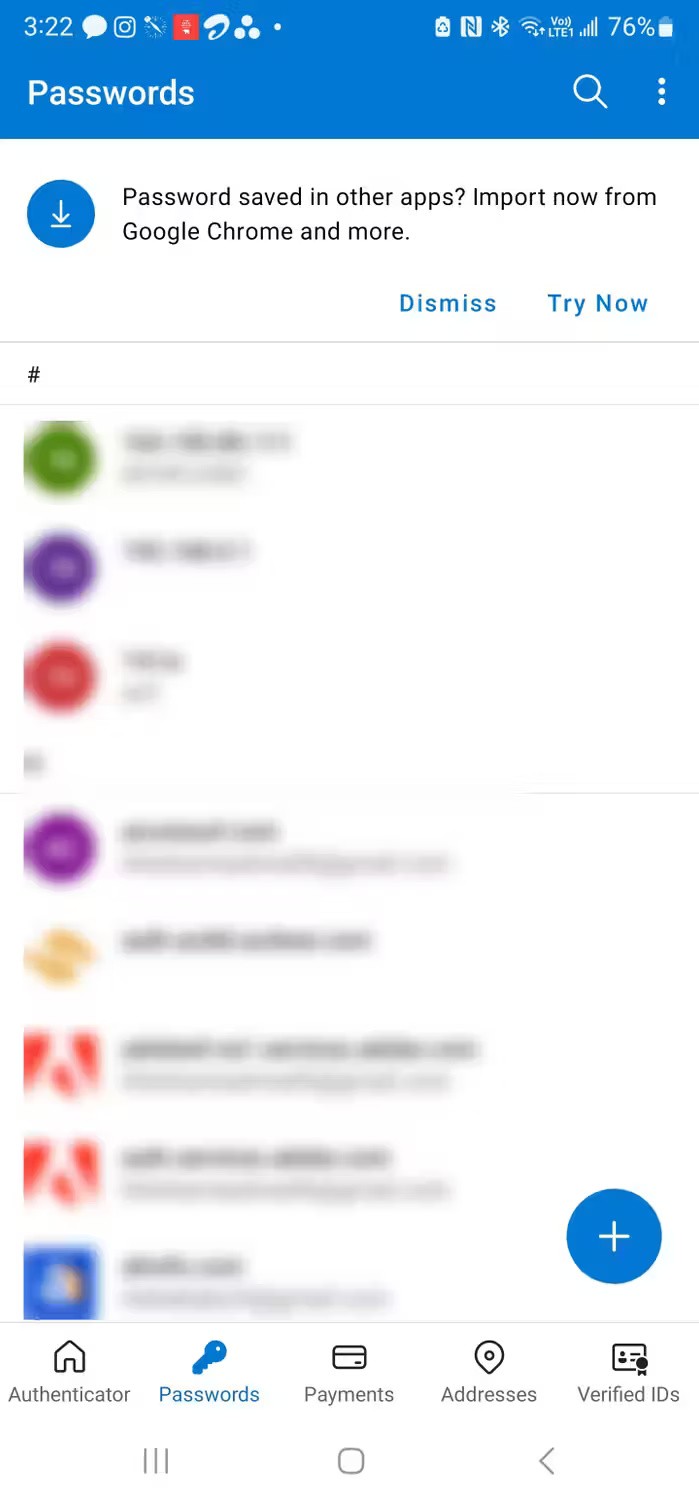
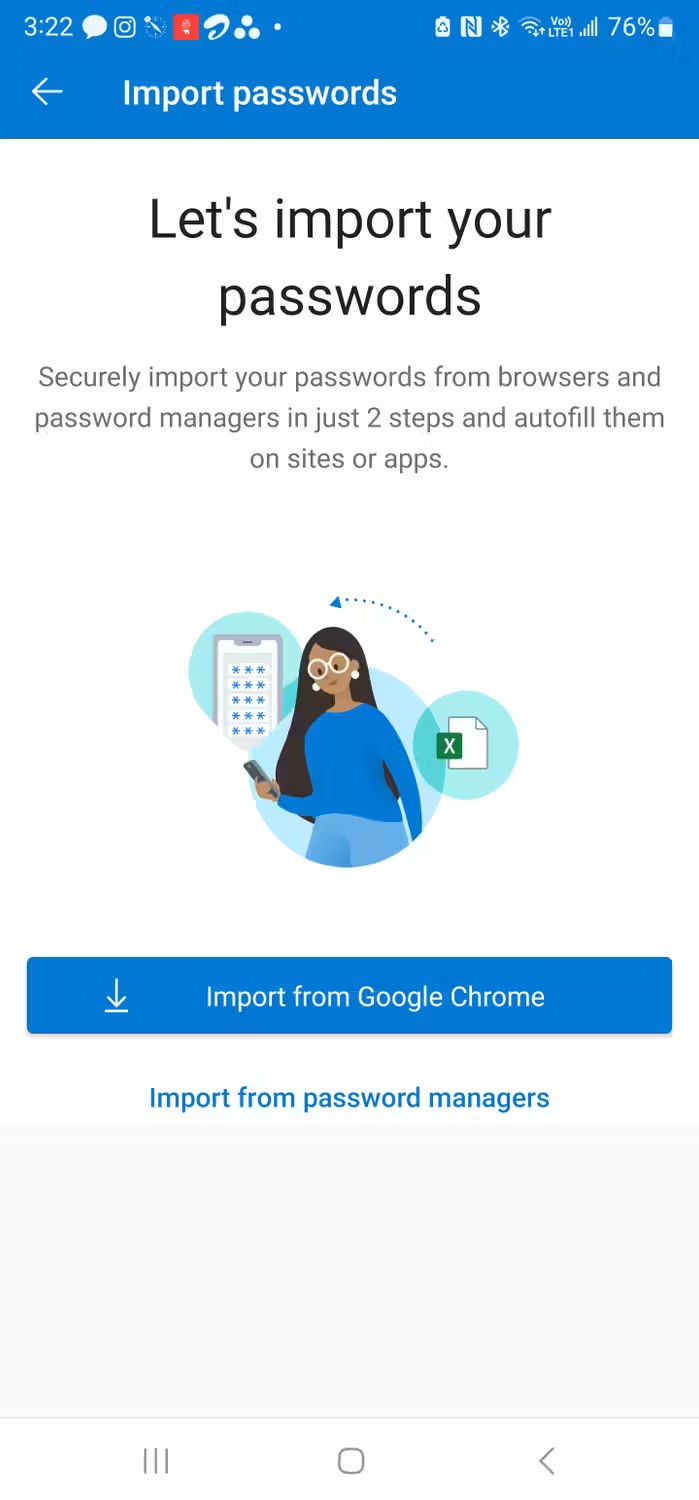
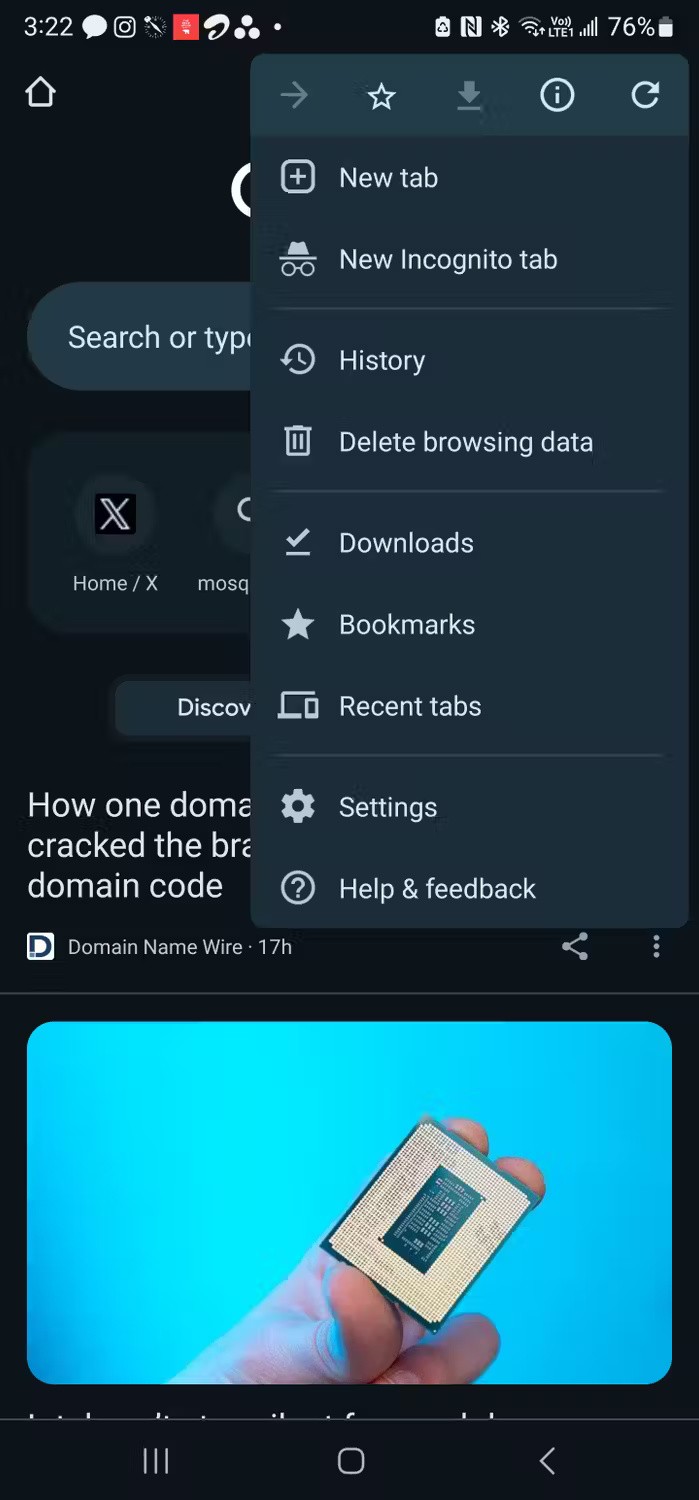
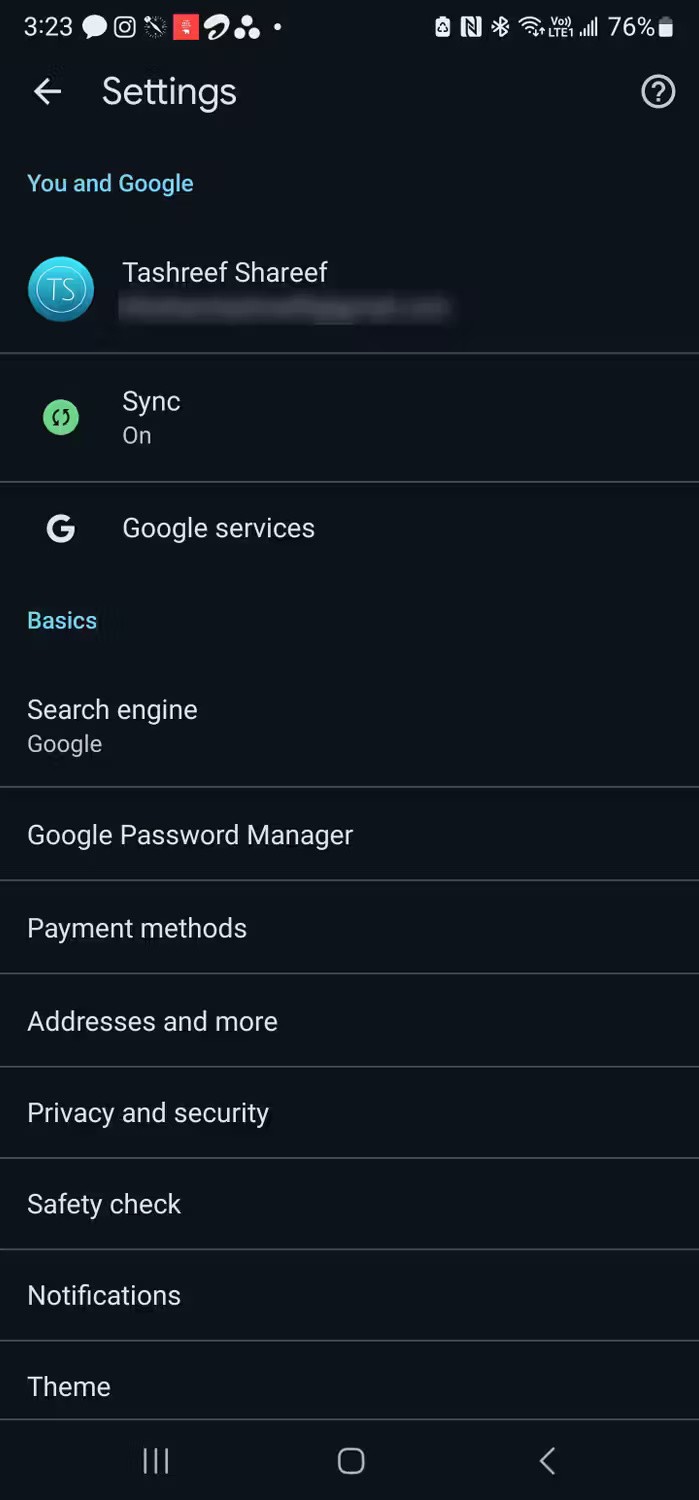
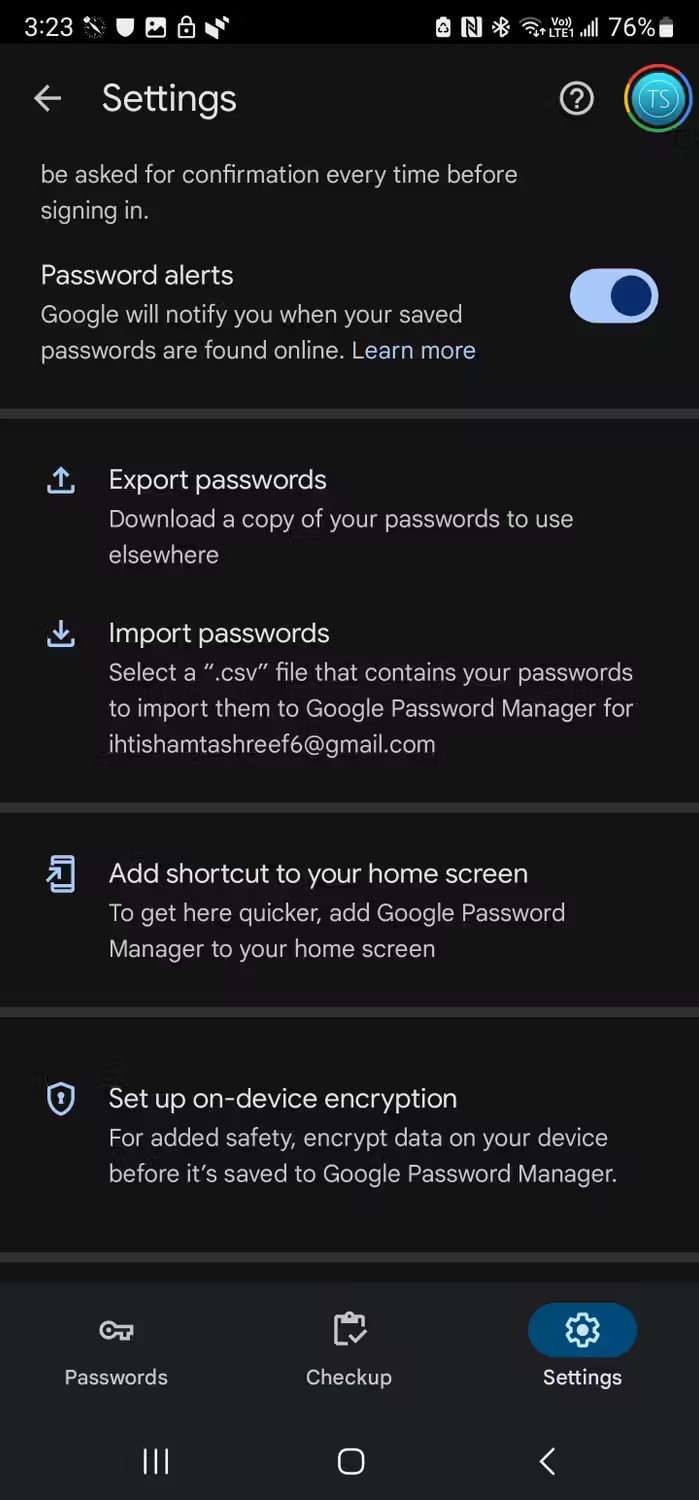
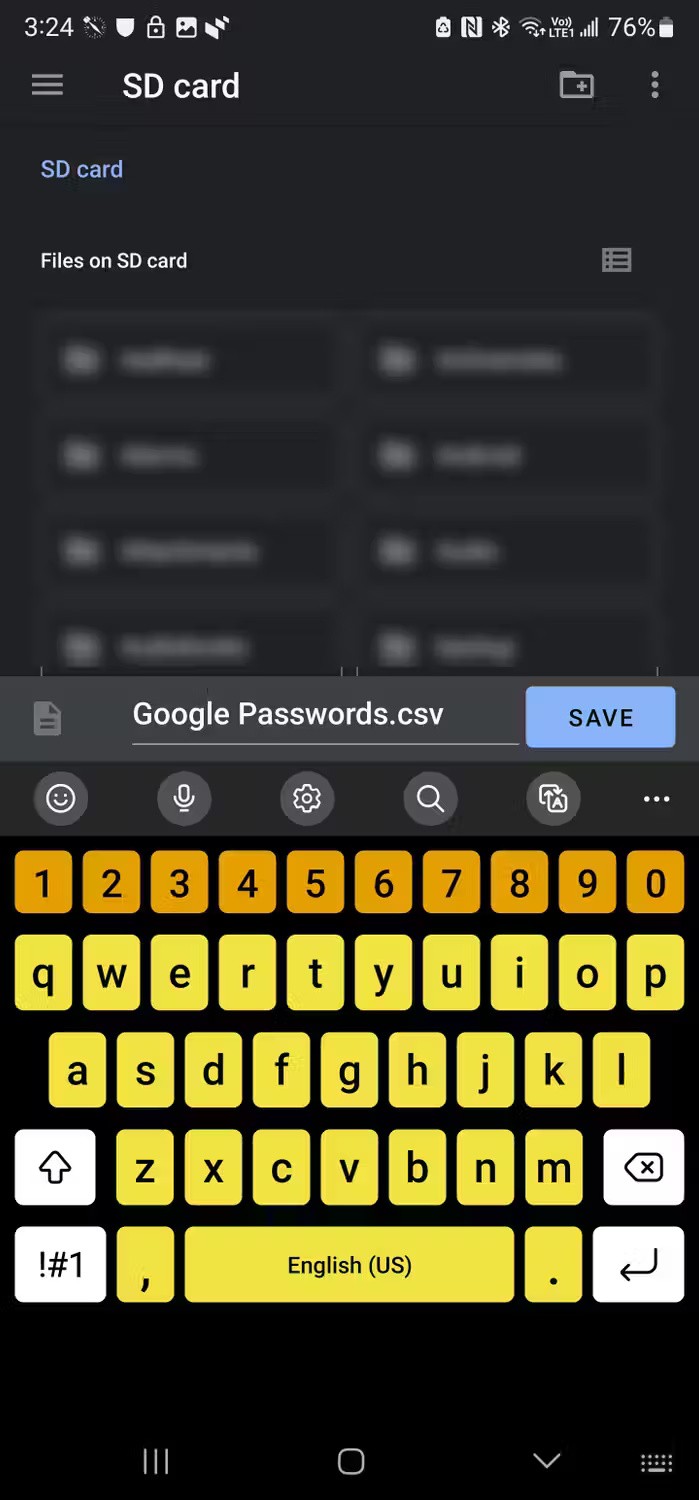
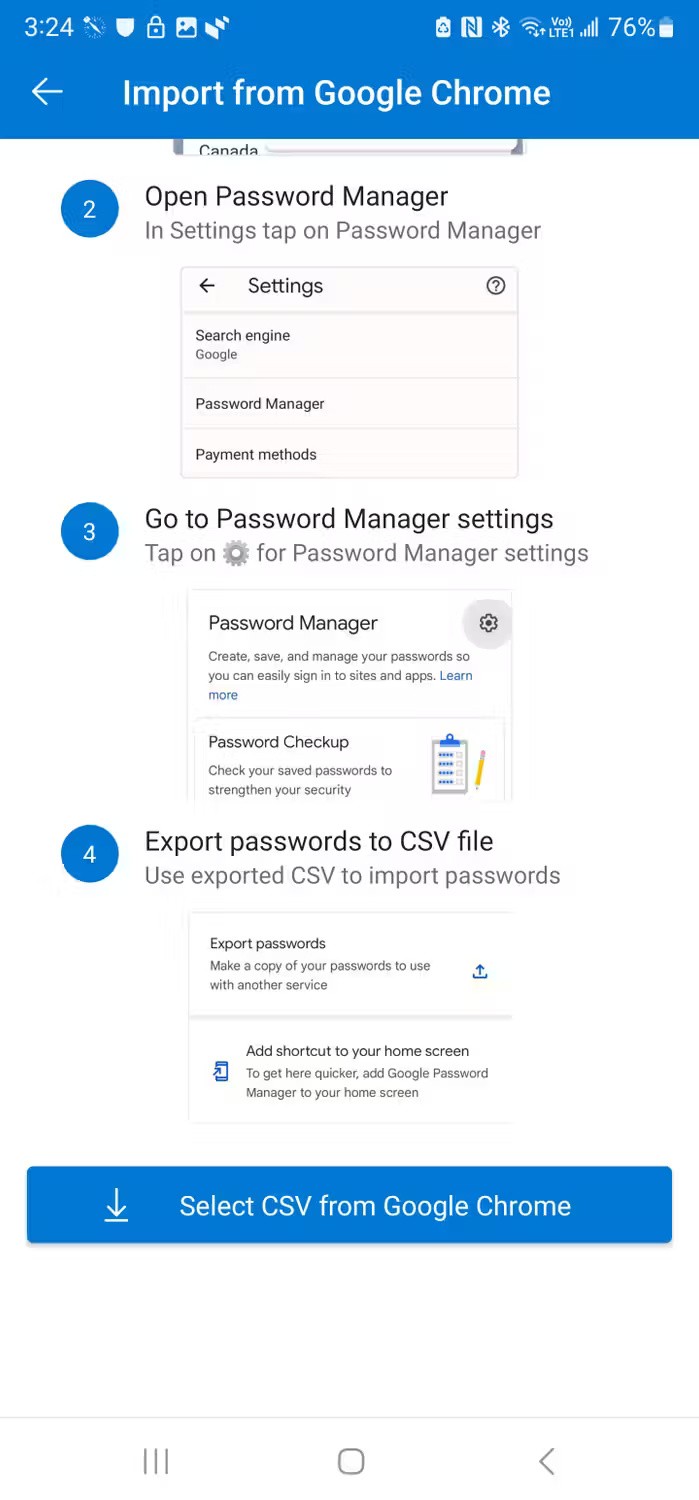
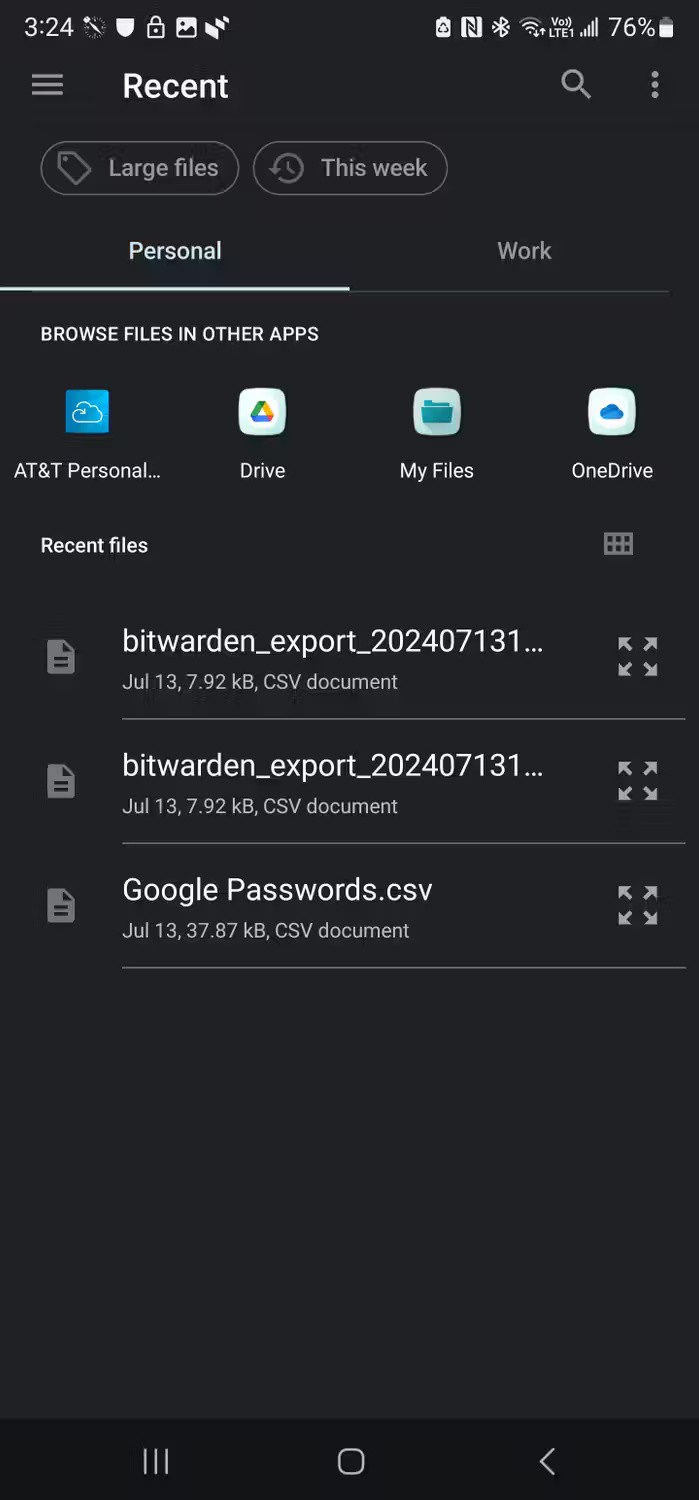
Вы также можете импортировать пароли из специализированных менеджеров паролей, таких как Bitwarden, LastPass , Dashlane и т. д. Ниже приведены инструкции по импорту паролей из Bitwarden в Microsoft Authenticator, но для большинства менеджеров паролей процесс аналогичен.
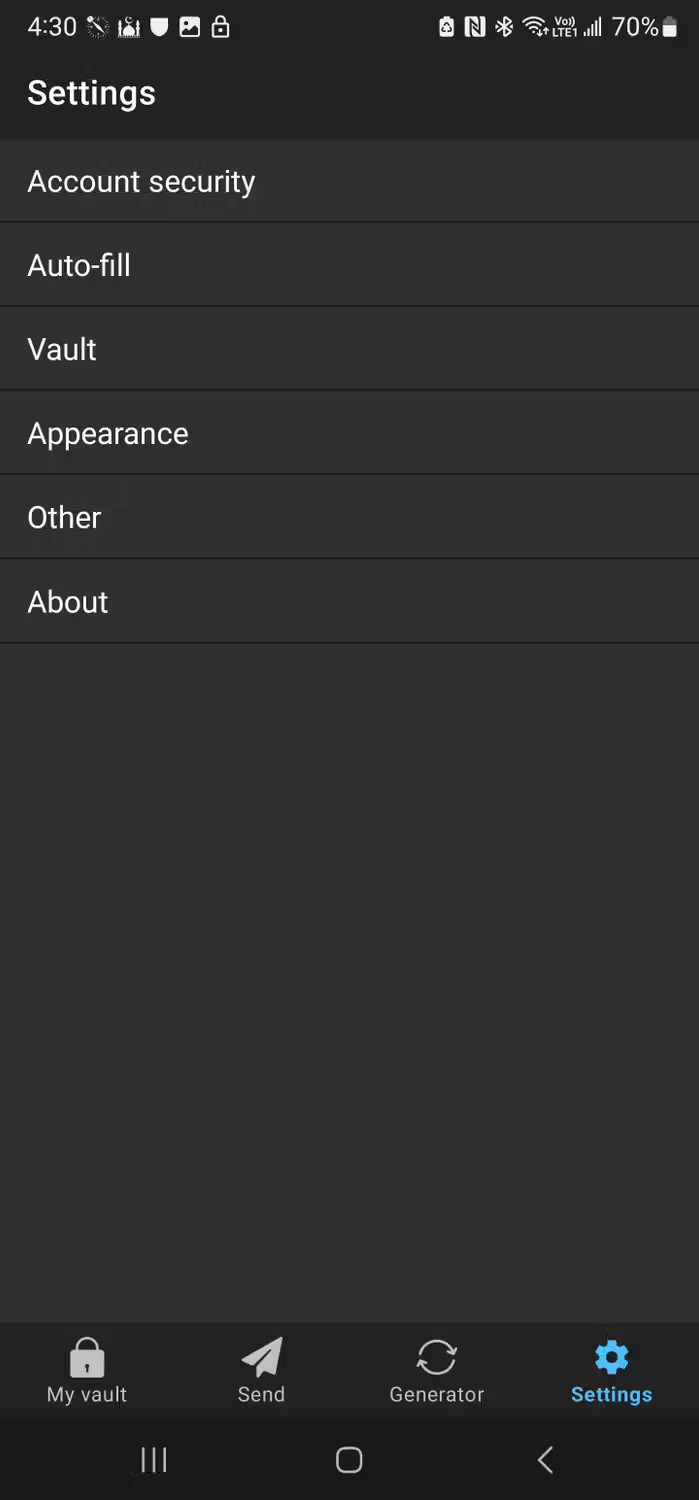
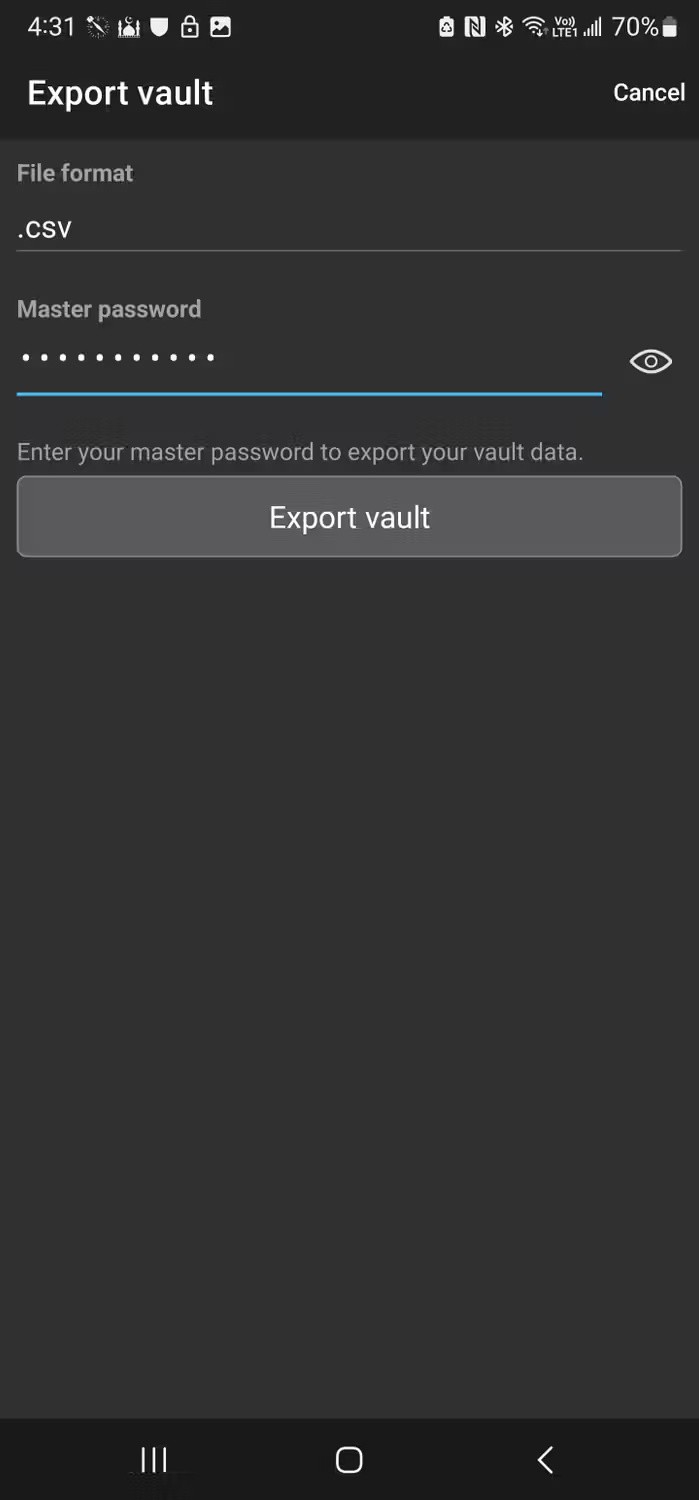
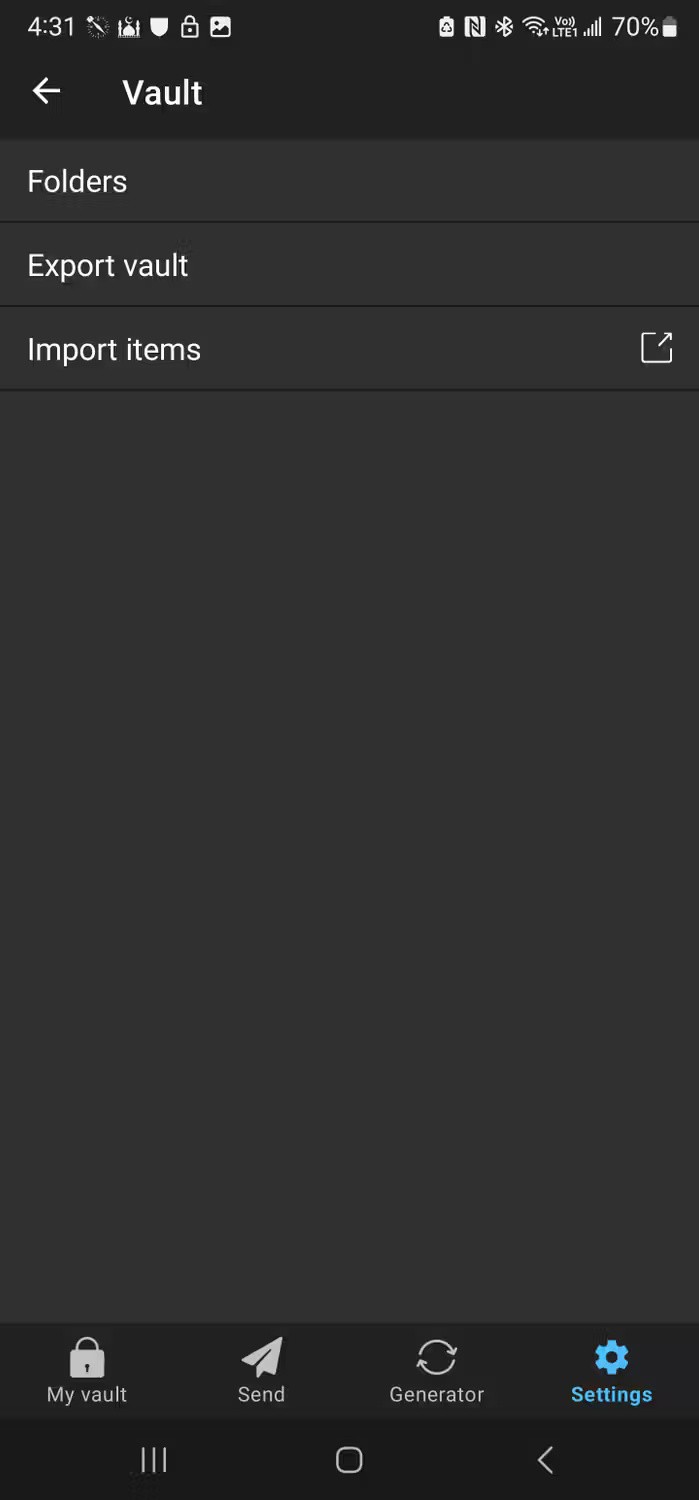
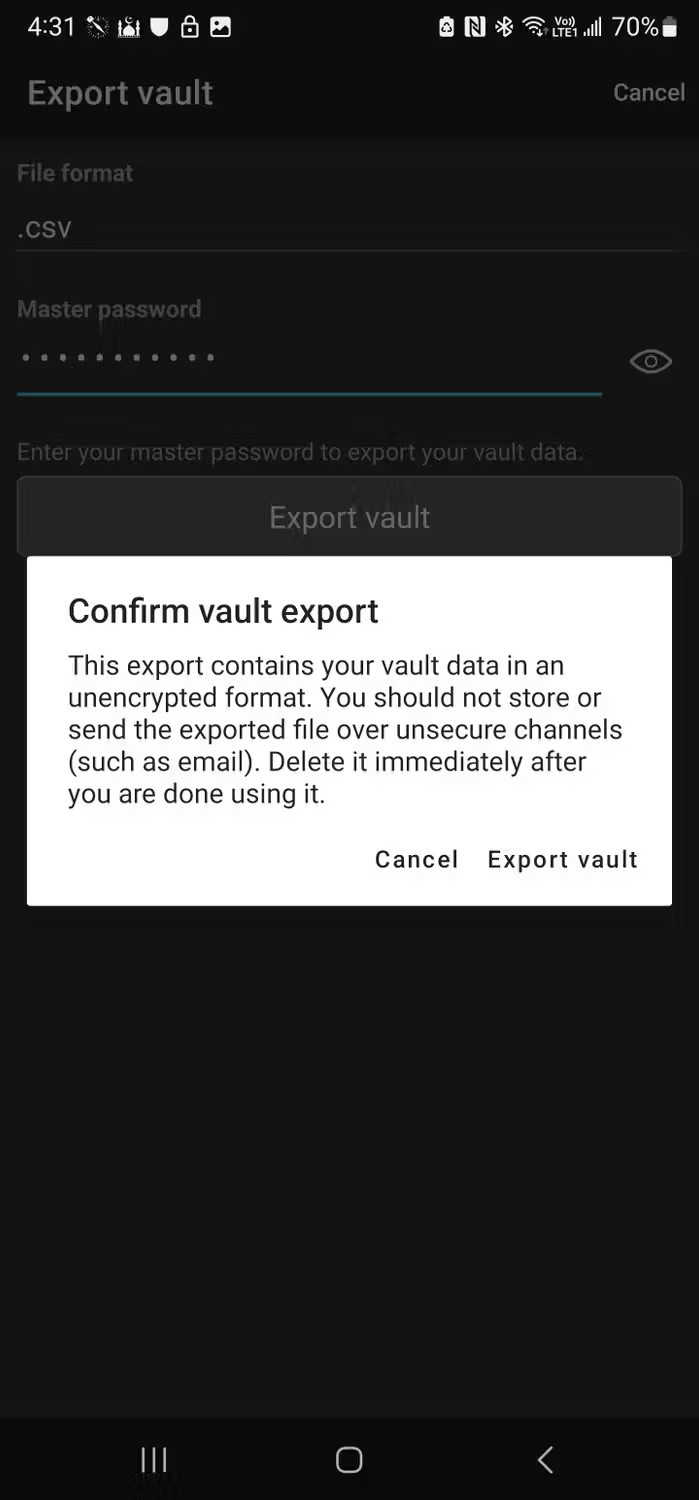
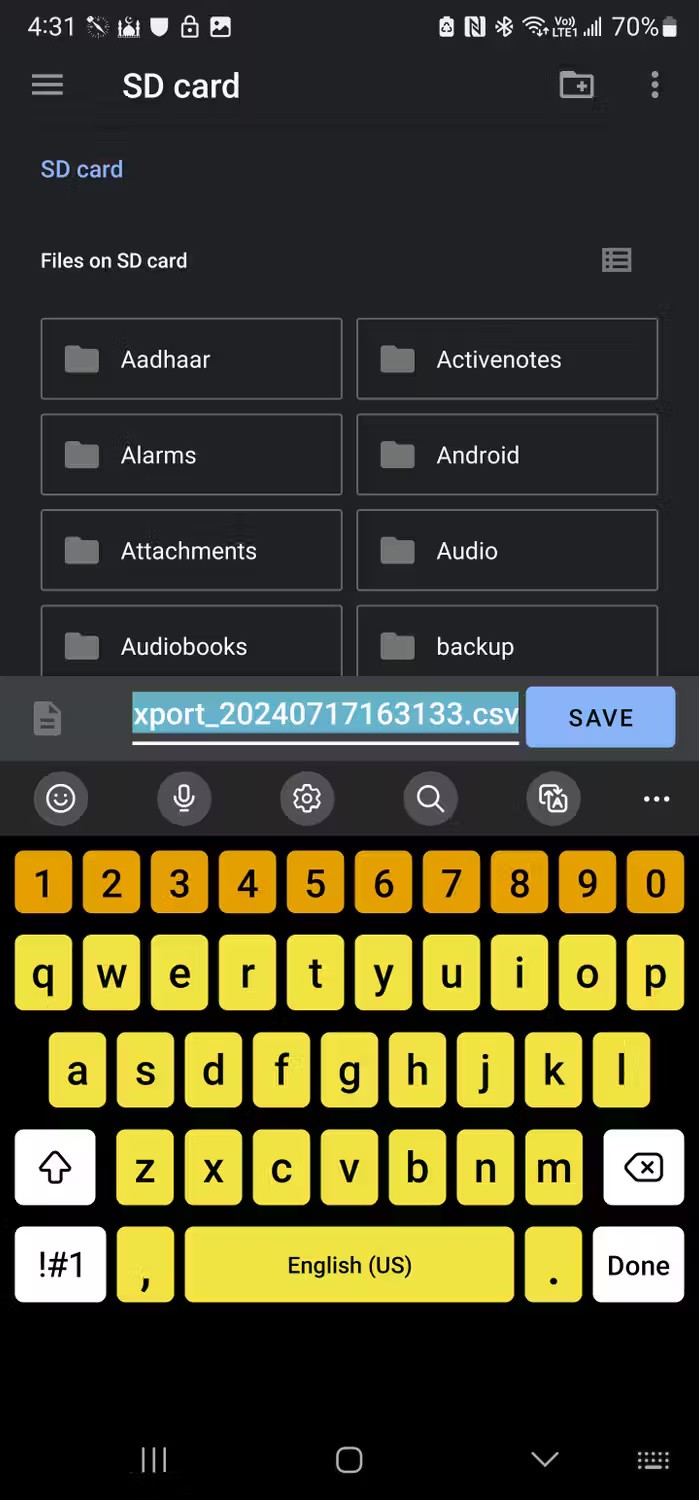
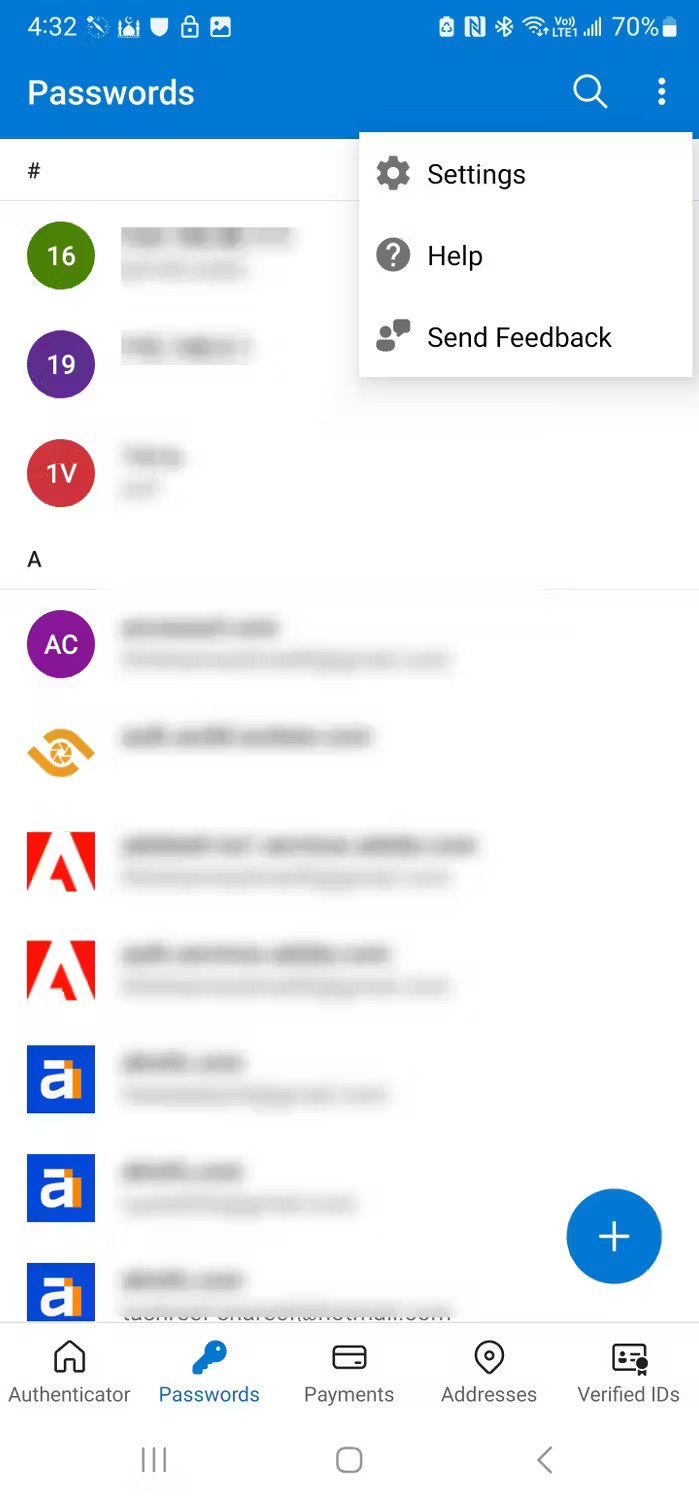
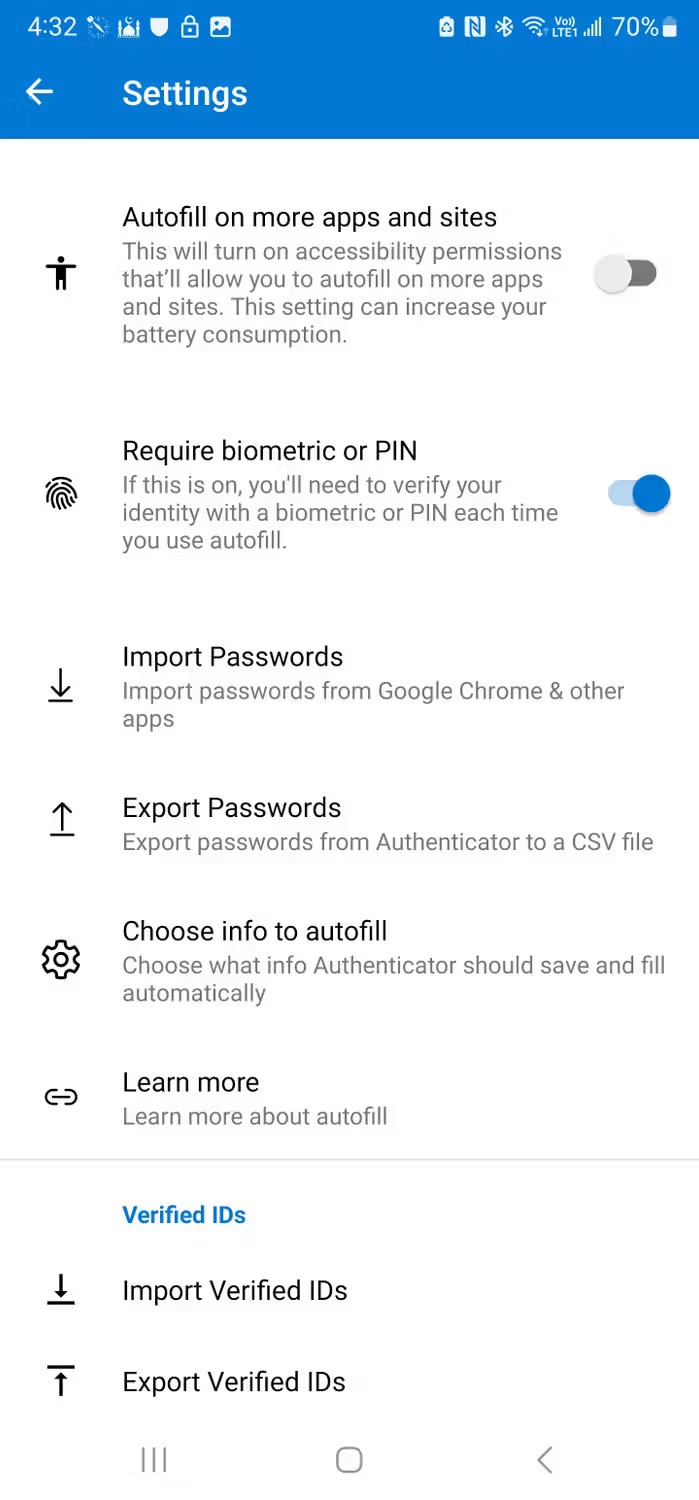
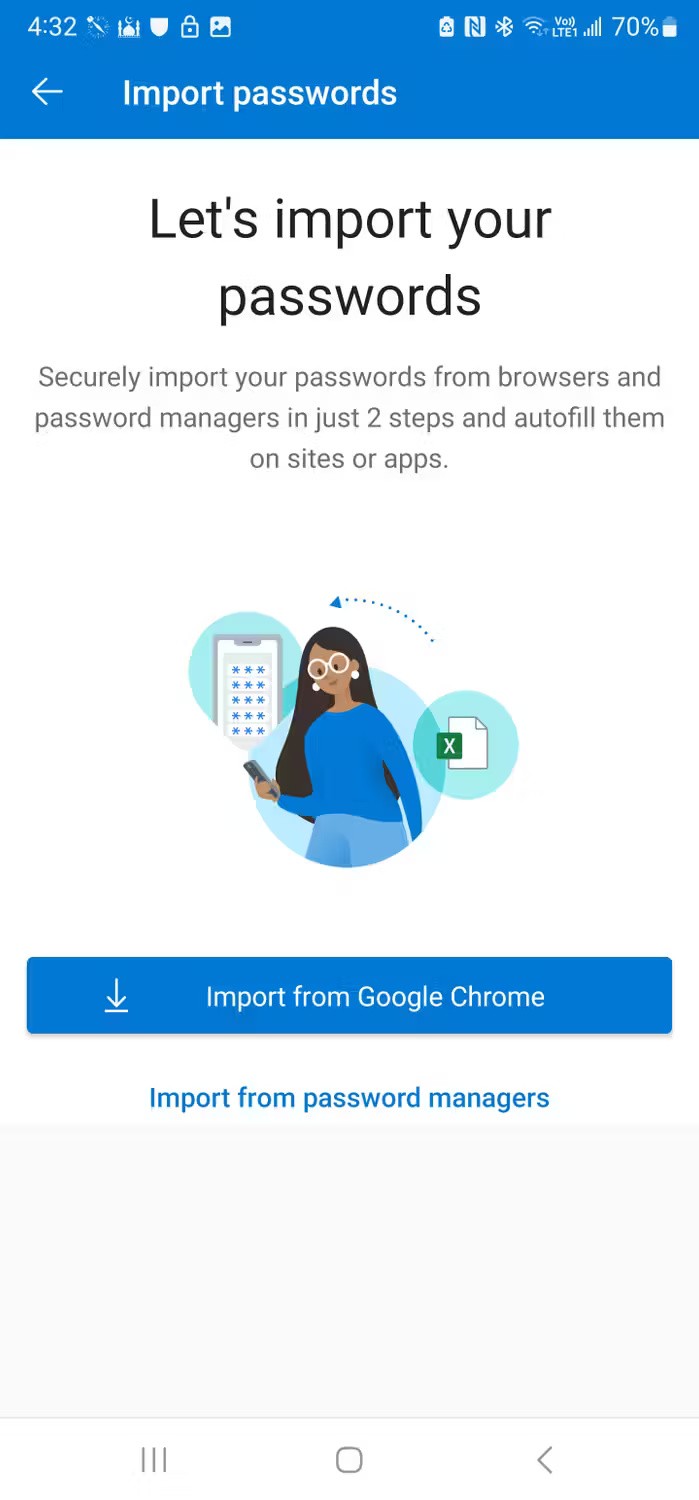
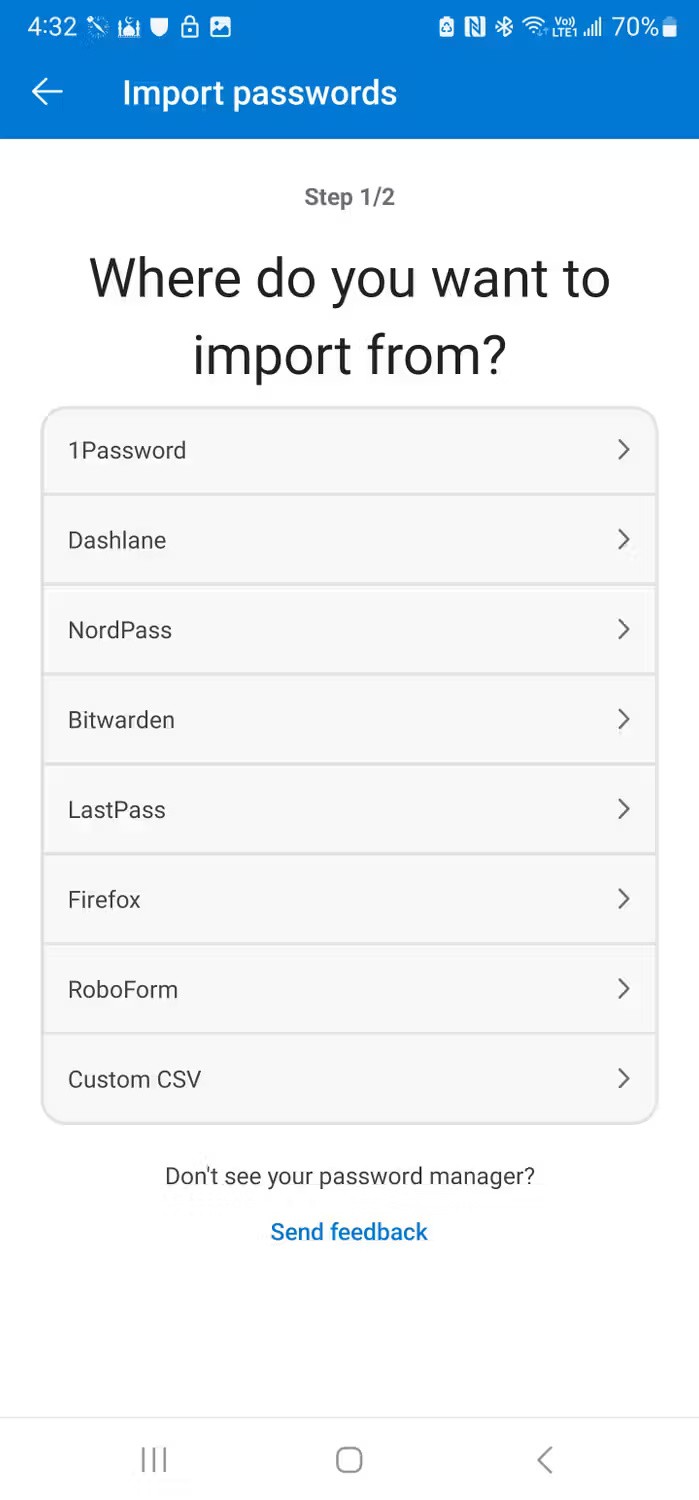

Если вы не используете мобильное приложение для своего менеджера паролей, экспортируйте CSV-файл с помощью веб-браузера, сохраните его на телефоне, а затем импортируйте в приложение Authenticator. Вот список менеджеров паролей, поддерживаемых приложением Authenticator:
Конечно, вы также можете добавить новый пароль вручную. На вкладке «Пароль» нажмите большой значок «+» в правом нижнем углу и выберите « Добавить пароль» . Введите полный URL-адрес (например, https://quantrimang.com), а затем свое имя пользователя и пароль. Нажмите на значок галочки (✓) в верхнем нижнем углу, чтобы сохранить пароль.
А как насчет менеджера паролей без генератора паролей? Microsoft Authenticator также имеет генератор паролей. Чтобы создать новый пароль, нажмите значок + на вкладке «Пароль» , затем нажмите «Сгенерировать пароль» .
По умолчанию приложение сгенерирует 15-значный пароль с буквами, цифрами и специальными символами. Вы можете настроить сложность пароля в соответствии со своими требованиями. Когда пароль будет готов, нажмите «Копировать пароль», чтобы использовать его в новом приложении. Либо нажмите на небольшой значок «Сохранить» (папка), чтобы создать новую учетную запись со сгенерированным паролем.
Еще одна удобная функция Authenticator — история генератора паролей. Для доступа нажмите значок + и выберите История генератора . Это покажет все пароли, созданные в приложении, на случай, если вы их не сохранили или забыли.

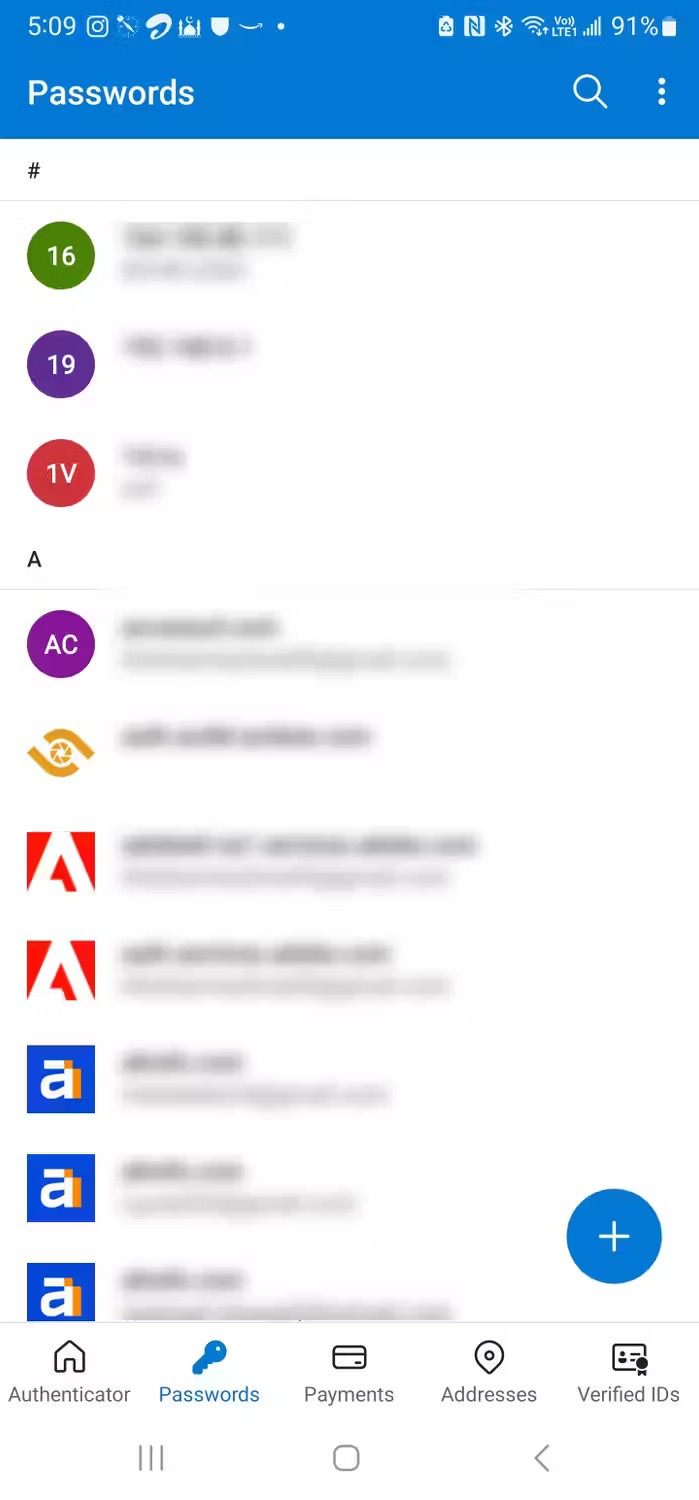
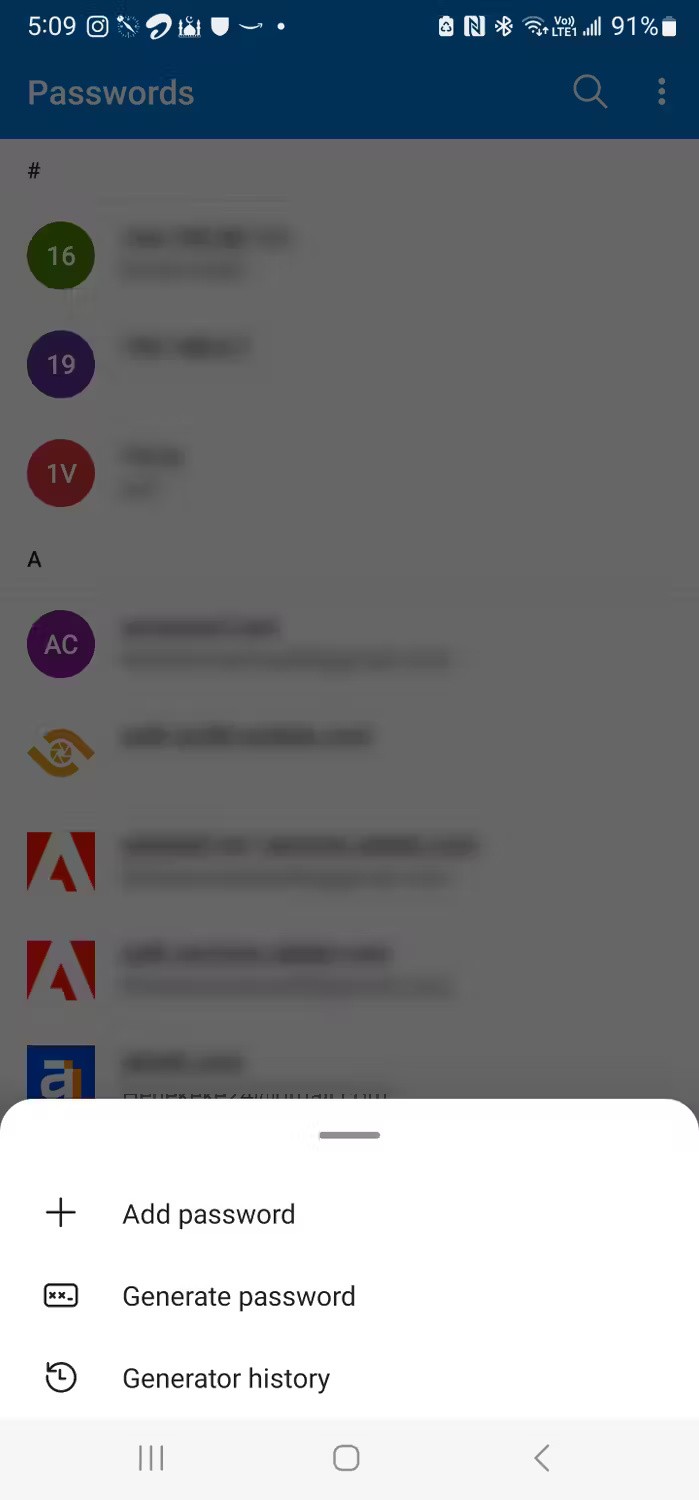
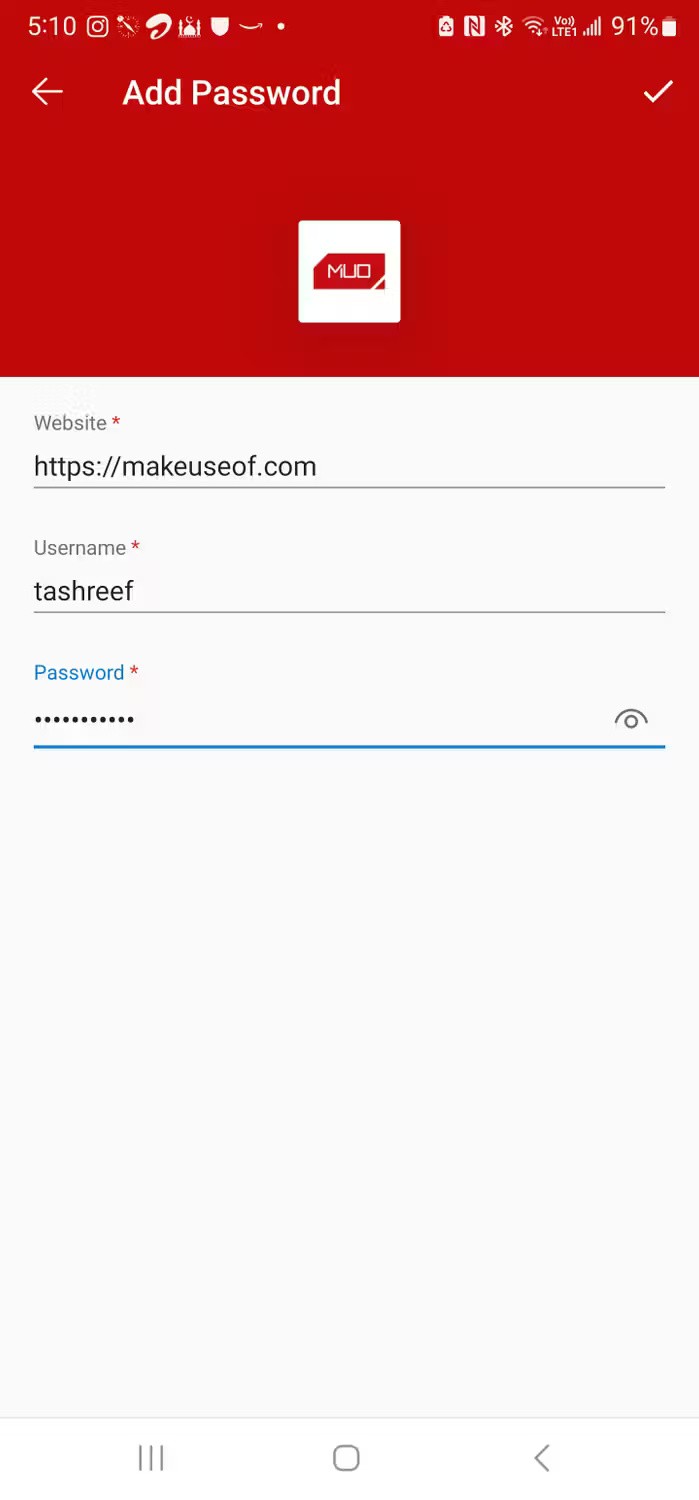
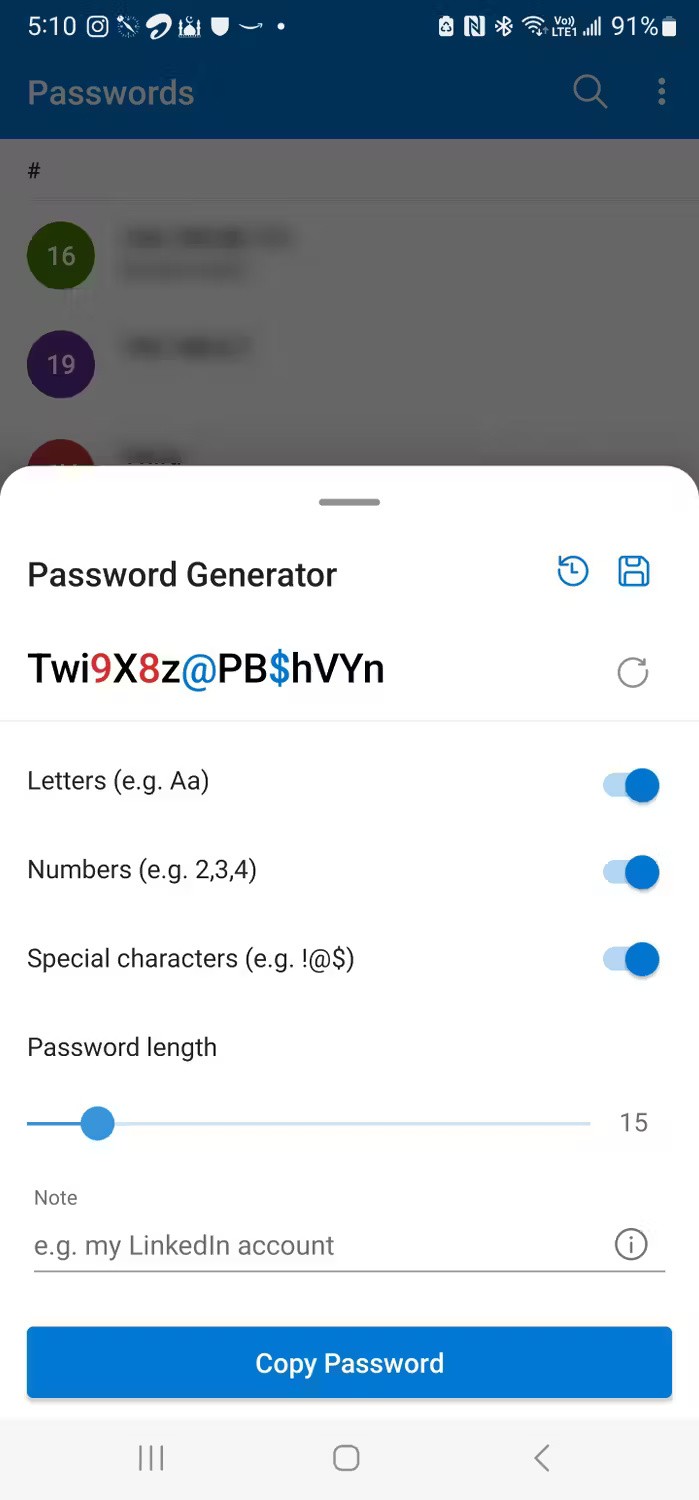
Благодаря функции автозаполнения Microsoft Authenticator может автоматически заполнять ваши учетные данные для сохраненных учетных записей. Если вы не включили автозаполнение во время первоначальной настройки, это можно сделать в настройках.
В ��екоторых случаях вам может потребоваться включить автозаполнение в большем количестве приложений и сайтов , чтобы разрешить автозаполнение в определенных приложениях. Нажмите «Автозаполнение в других приложениях и на других сайтах» , затем нажмите « Включить» . На экране «Специальные возможности» нажмите «Установленные приложения» и выберите «Аутентификатор» . Нажмите, чтобы переключить переключатель, затем выберите Разрешить . Проверьте, запущена ли служба автозаполнения. Если нет, выполните быструю перезагрузку, и функция должна заработать.
После настройки функция автозаполнения отлично работает со сторонними приложениями, обеспечивающими заполнение имен пользователей и паролей для сохраненных учетных записей. Эта функция также работает с вашим любимым браузером на Android, включая Chrome и Brave, но не с Edge. Edge делает акцент на использовании встроенной службы автозаполнения Microsoft.
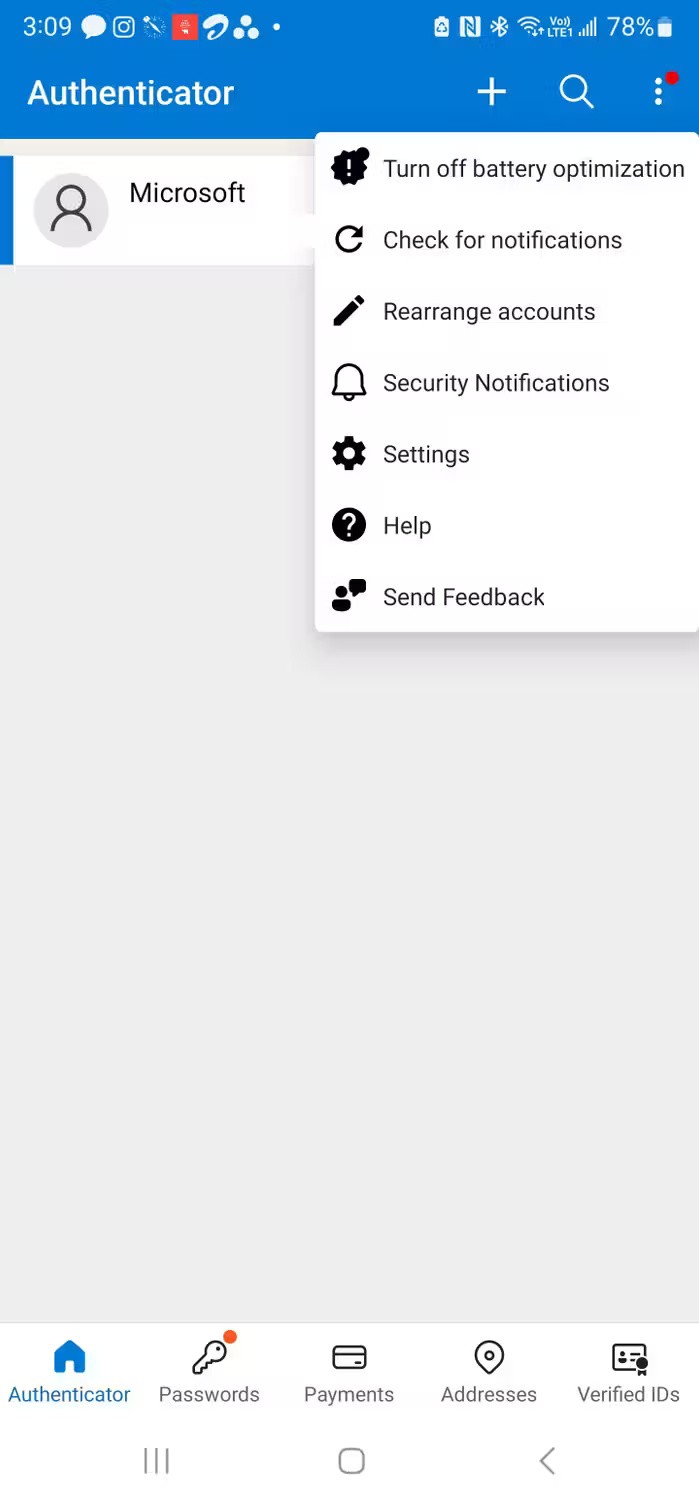
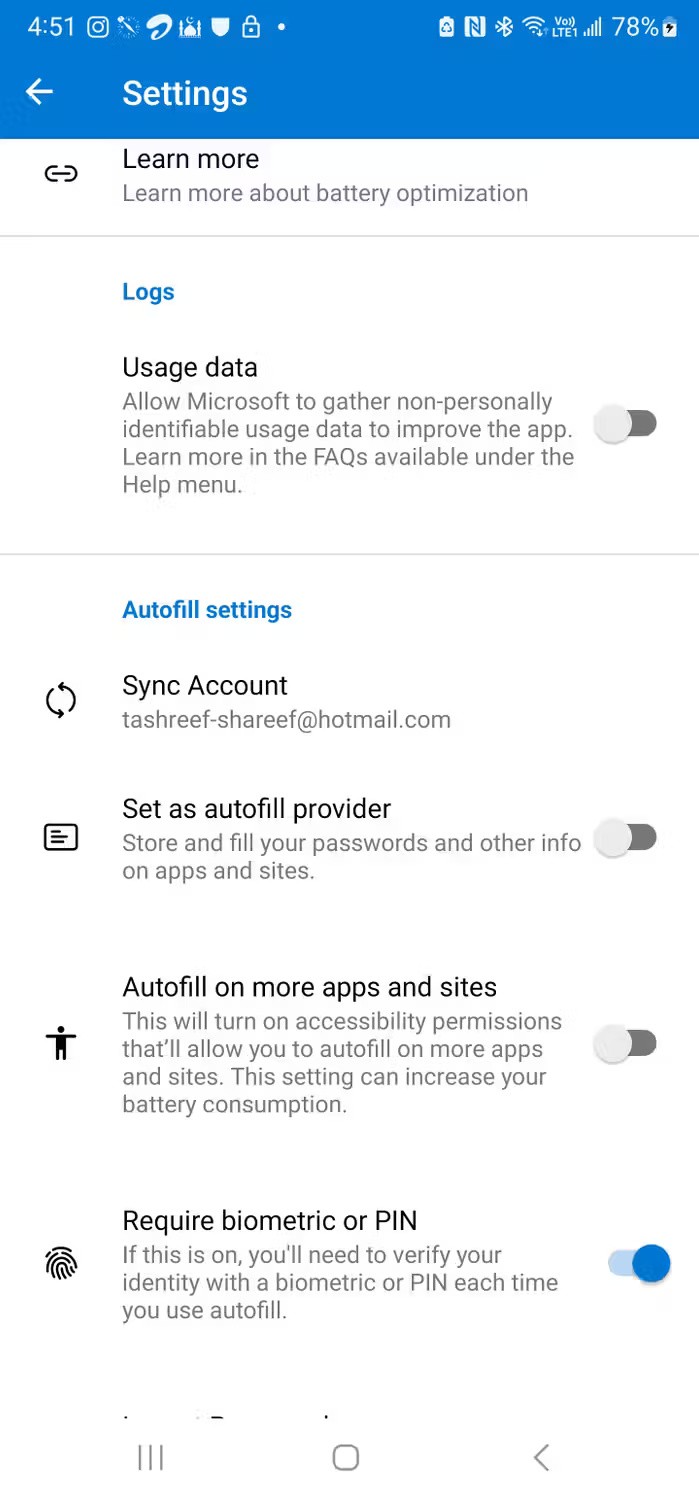
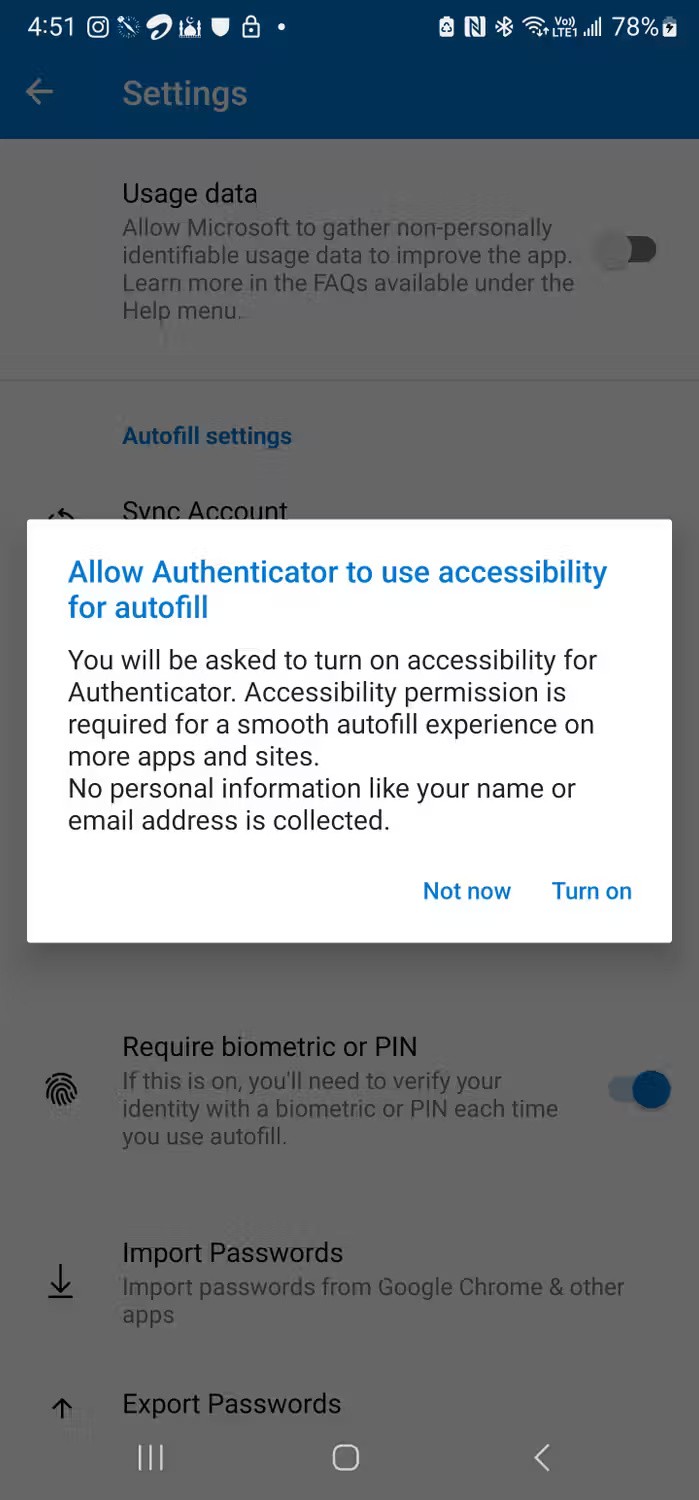
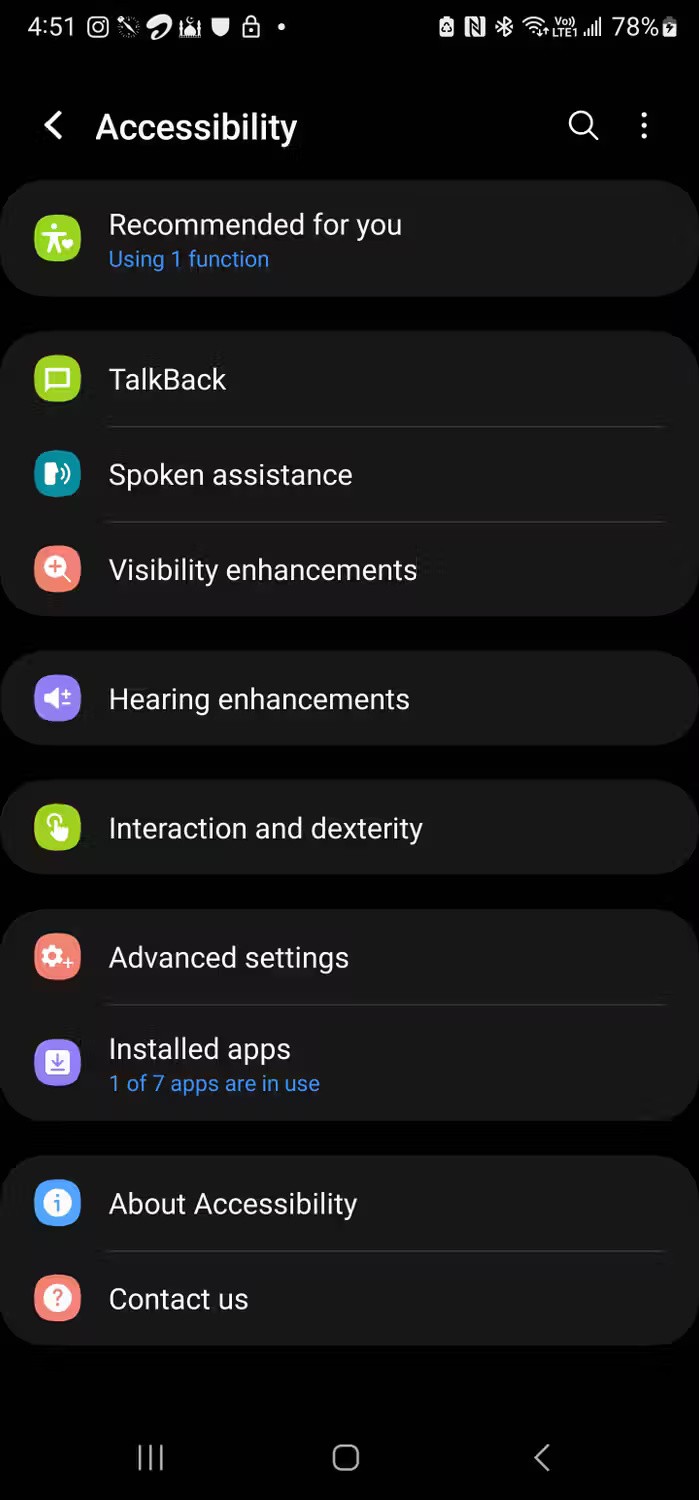
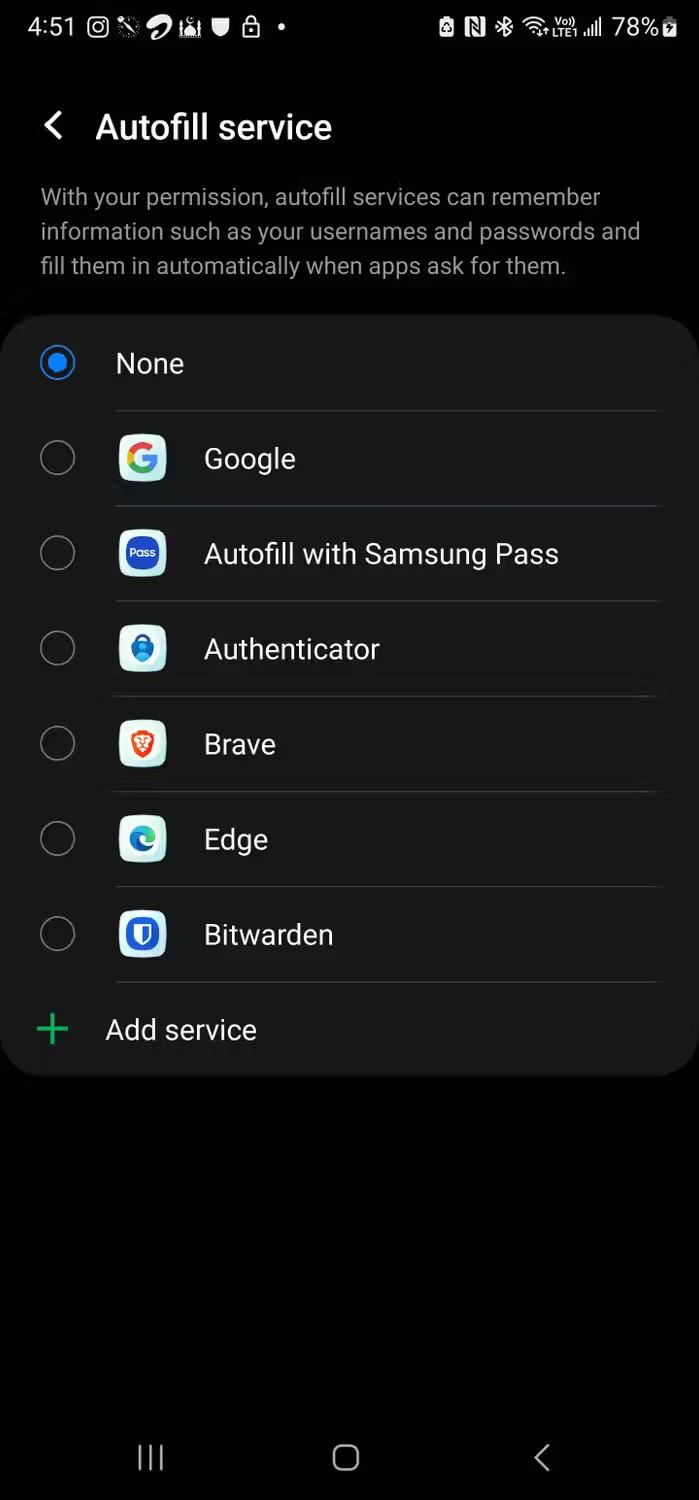
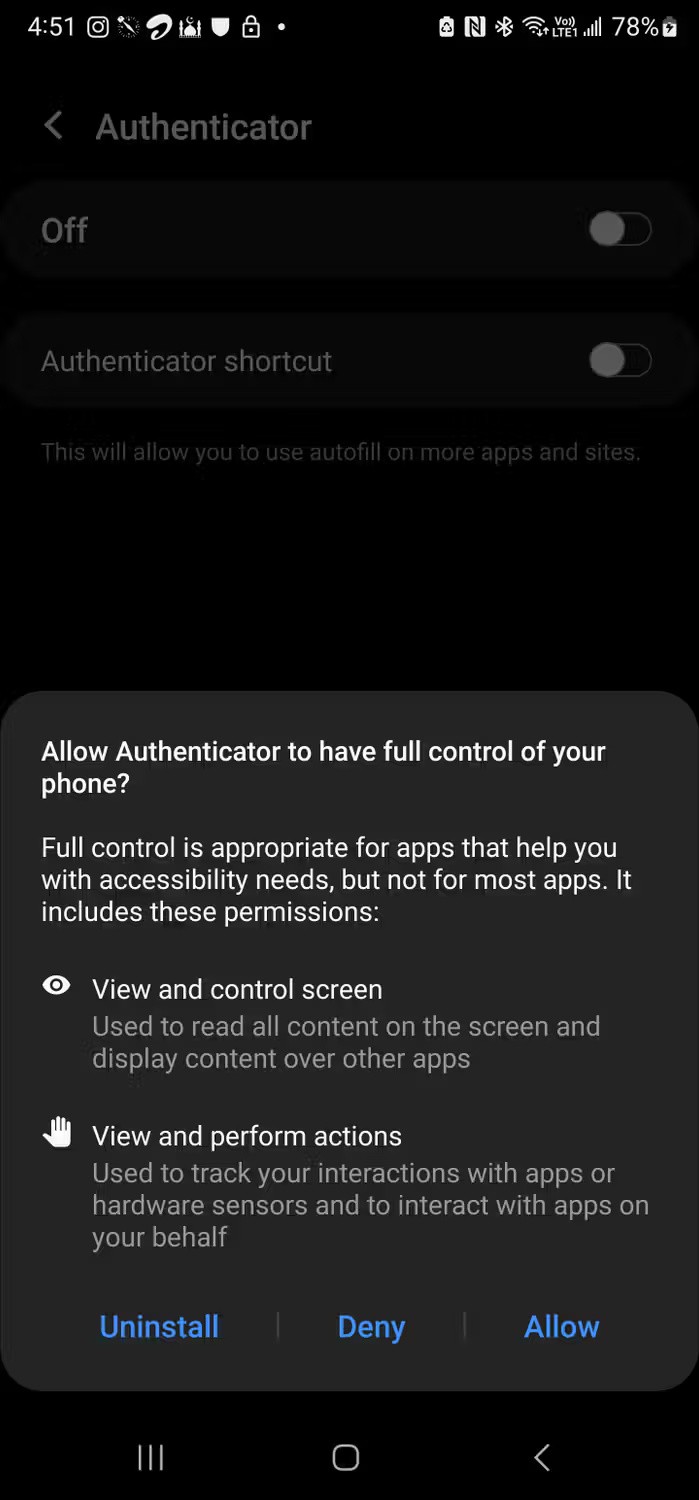
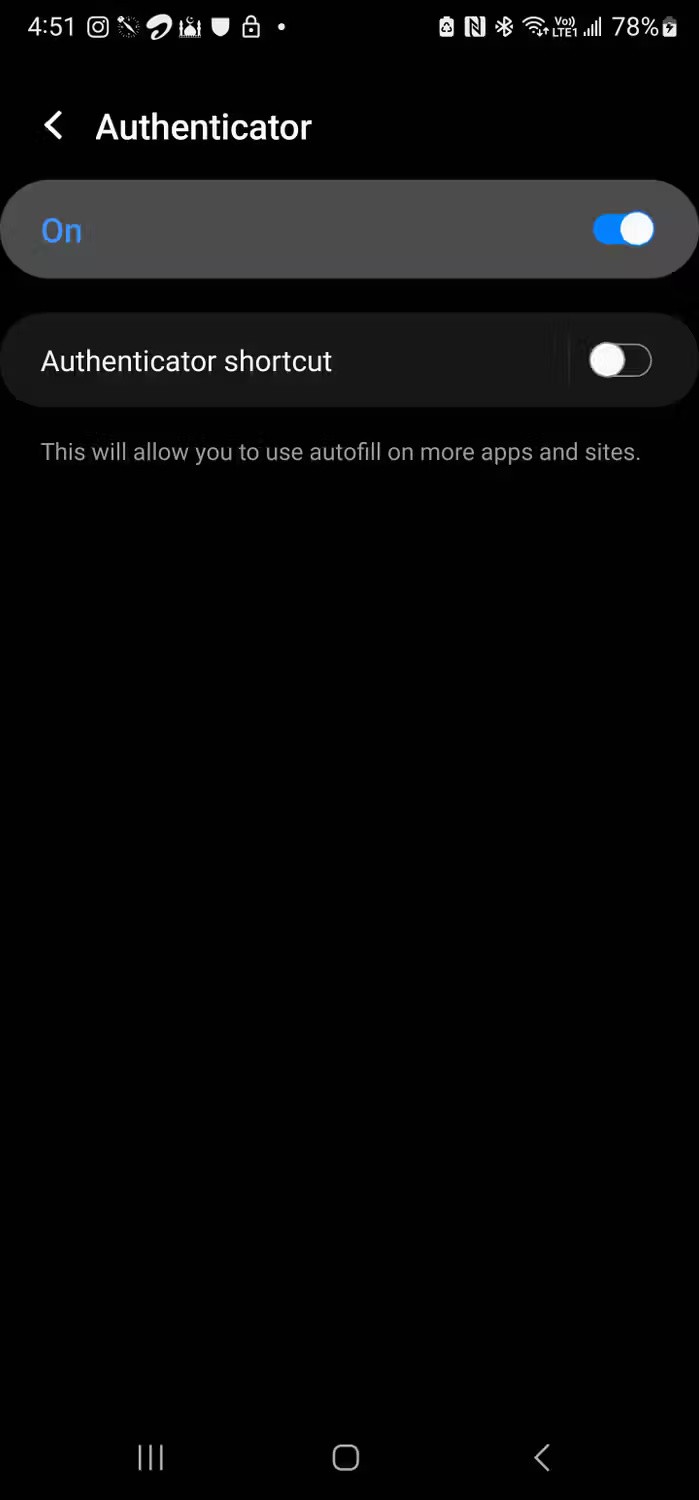
Если вы хотите использовать Microsoft Authenticator на своем рабочем столе, вам необходимо установить расширение для браузера Microsoft Autofill. Расширение доступно для браузеров на базе Chromium и расширяет возможности управления паролями и автозаполнения Authenticator.
Чтобы установить расширение:
Microsoft Autofill синхронизирует ваши пароли из приложения Authenticator. Когда вы посещаете веб-сайт с сохраненной учетной записью, функция автозаполнения автоматически вводит ваше имя пользователя и пароль и выполняет вход в систему.
Кроме того, все учетные записи, сохраненные с помощью автозаполнения, будут доступны на всех ваших устройствах при использовании Microsoft Authenticator. Однако вам придется вручную выполнить синхронизацию с помощью кнопки «Синхронизировать сейчас» в правом верхнем углу расширения.
Для получения дополнительных параметров перейдите на вкладку «Настройки» . Здесь вы можете настроить, какую информацию Microsoft Autofill может сохранять и автоматически заполнять, предпочитаемый режим проверки личности, а также необходимость проверки личности при автоматическом заполнении паролей и платежной информации.
Если вам нужен базовый менеджер паролей с хорошей безопасностью, Microsoft Authenticator станет надежной альтернативой. Это также удобно, поскольку объединяет ваши инструменты двухфакторной аутентификации и управления паролями в одном приложении.
Однако если вам нужны дополнительные функции, такие как возможность упорядочивать новые и существующие пароли в папках, кроссплатформенная поддержка, автоматическая синхронизация между устройствами и другие расширенные функции, то лучшим выбором по-прежнему будет специализированный менеджер паролей. В конечном итоге, лучший выбор зависит от ваших личных потребностей и предпочтений.
В этой статье мы расскажем, как восстановить доступ к жёсткому диску в случае его сбоя. Давайте пойдём дальше!
На первый взгляд AirPods выглядят как любые другие беспроводные наушники. Но всё изменилось, когда были обнаружены несколько малоизвестных особенностей.
Apple представила iOS 26 — крупное обновление с совершенно новым дизайном «матовое стекло», более интеллектуальным интерфейсом и улучшениями в знакомых приложениях.
Студентам нужен определённый тип ноутбука для учёбы. Он должен быть не только достаточно мощным для успешной работы на выбранной специальности, но и достаточно компактным и лёгким, чтобы его можно было носить с собой весь день.
Добавить принтер в Windows 10 просто, хотя процесс для проводных устройств будет отличаться от процесса для беспроводных устройств.
Как вы знаете, оперативная память (ОЗУ) — очень важный компонент компьютера, выполняющий функцию памяти для обработки данных и определяющий скорость работы ноутбука или ПК. В статье ниже WebTech360 расскажет вам о нескольких способах проверки оперативной памяти на наличие ошибок с помощью программного обеспечения в Windows.
Умные телевизоры действительно покорили мир. Благодаря множеству замечательных функций и возможности подключения к Интернету технологии изменили то, как мы смотрим телевизор.
Холодильники — привычные бытовые приборы. Холодильники обычно имеют 2 отделения: холодильное отделение просторное и имеет подсветку, которая автоматически включается каждый раз, когда пользователь ее открывает, а морозильное отделение узкое и не имеет подсветки.
На сети Wi-Fi влияют многие факторы, помимо маршрутизаторов, пропускной способности и помех, но есть несколько разумных способов улучшить работу вашей сети.
Если вы хотите вернуться к стабильной версии iOS 16 на своем телефоне, вот базовое руководство по удалению iOS 17 и понижению версии с iOS 17 до 16.
Йогурт — замечательная еда. Полезно ли есть йогурт каждый день? Как изменится ваше тело, если вы будете есть йогурт каждый день? Давайте узнаем вместе!
В этой статье рассматриваются наиболее питательные виды риса и способы максимально увеличить пользу для здоровья любого выбранного вами вида риса.
Установление режима сна и отхода ко сну, смена будильника и корректировка рациона питания — вот некоторые из мер, которые помогут вам лучше спать и вовремя просыпаться по утрам.
Арендуйте, пожалуйста! Landlord Sim — мобильная игра-симулятор для iOS и Android. Вы будете играть за владельца жилого комплекса и начнете сдавать квартиры в аренду, чтобы улучшить интерьер своих апартаментов и подготовить их к приему арендаторов.
Получите игровой код Bathroom Tower Defense Roblox и обменяйте его на потрясающие награды. Они помогут вам улучшить или разблокировать башни с более высоким уроном.













